
Innholdsfortegnelse:
- Forfatter John Day [email protected].
- Public 2024-01-30 11:21.
- Sist endret 2025-01-23 15:02.

Her vil jeg forklare versjon 2 av biblioteket mitt EMailSender, en stor evolusjon i forhold til versjon 1, med støtte for Arduino med w5100, w5200 og w5500 ethernet -skjerm og enc28J60 kloneenheter, og støtte for esp32 og esp8266.
Nå kan du også legge til vedlegg, lastet fra lagringsenhet som SD eller SPIFFS. Her bruk av Arduino ethernet.
Rekvisita
- Arduino Mega
- enc28J60
- SD kort
Trinn 1: Velg riktig enhet ENC28J60 eller W5100 -serien
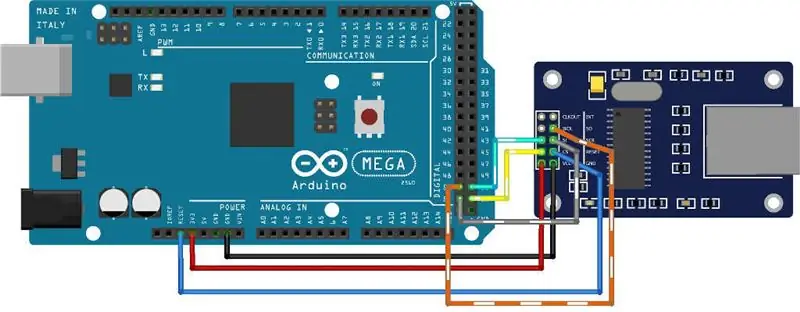
Arduino administrerer normalt nettverk med ekstern enhet, standardenheten som w5100 bruker Ethernet -bibliotek, klonene ENC28J60 har noen biblioteker å velge.
For å velge enheten må du gå til biblioteksfilen EMailSenderKey.h og angi den riktige
#define DEFAULT_EMAIL_NETWORK_TYPE_ARDUINO NETWORK_ENC28J60 // Standard
Biblioteket lastet for å administrere denne typen enheter er UIPEthernet, du kan finne biblioteket på biblioteksjef for Arduino IDE
eller du kan endre standard nettverkstype
#define DEFAULT_EMAIL_NETWORK_TYPE_ARDUINO NETWORK_W5100
Dette er standard implementering og bruk Ethernet -bibliotek.
En viktig tanke å vurdere er at dette Ethernet -skjermet ikke støtter SSL eller TLS, så du må finne en leverandør SMTP som tilbyr en SMTP -tilkobling uten denne typen innskrivning.
Jeg lager et emne på forum hvor du kan legge til leverandøren du bruker, som du også kan finne min.
Trinn 2: Send enkel e -post

For å sende en e -post med Arduino må du finne en leverandør som fungerer uten SSL eller TLS. For min løsning bruker jeg med SendGrid -leverandøren.
Jeg tror bruken er veldig veldig enkel.
Så du må angi leverandøren
EMailSender emailSend ("YOUR-SENDGRID-API-KEY", "YOUR-SENDGRID-PASSWD", "FROM-EMAIL", "smtp.sendgrid.net", 25);
Du må opprette en melding og sende den
EMailSender:: EMailMessage melding; message.subject = "Soggetto"; message.message = "Ciao come staiio bene.
EMailSender:: Svar resp = emailSend.send ("[email protected]", melding);
Serial.println ("Senderstatus:");
Serial.println (resp. Status);
Serial.println (resp. Kode); Serial.println (resp. Desc);
Trinn 3: Koble en SD -vogn for å administrere vedlegg
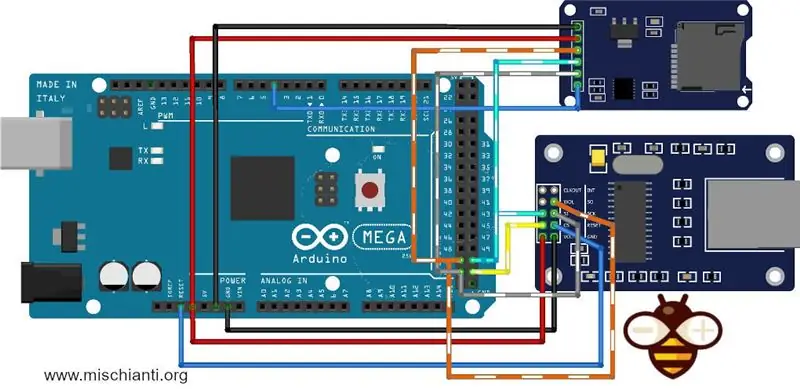
For å sende vedlegg må du koble til et SD -kort som i skjemaet, hvis du trenger mer informasjon om tilkoblingsreferanse til denne artikkelen "Slik bruker du SD -kort med esp8266, esp32 og Arduino".
Trinn 4: Send e -post med vedlegg
For å sende e -post med vedlegg må du finne en leverandør som støtter denne funksjonaliteten, min sendgrid -leverandør støtter ikke det, og GMX -leverandøren som jeg brukte for testen, støtter ikke lenger.
Men hvis du finner en ny leverandør, kan du bruke denne koden til å legge ved filene.
EMailSender:: FileDescriptior fileDescriptor [1]; fileDescriptor [0].filename = F ("test.txt"); fileDescriptor [0].url = F ("/test.txt"); fileDescriptor [0].mime = MIME_TEXT_PLAIN; fileDescriptor [0].encode64 = false; fileDescriptor [0].storageType = EMailSender:: EMAIL_STORAGE_TYPE_SD;
EMailSender:: Attachments attachs = {1, fileDescriptor};
EMailSender:: Svar resp = emailSend.send ("[email protected]", melding, vedlegg);
Trinn 5: Resultatet
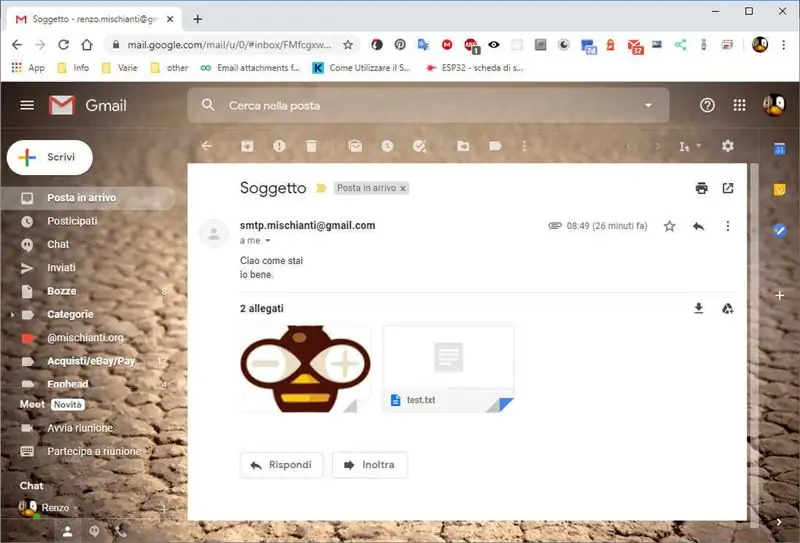
Her er e -posten sendt med en esp8266- og GMail -leverandør (for å bruke GMail må du skrive et eksternt program).
Trinn 6: Bibliotek
Du finner biblioteket på GitHub
Og du må spørre funksjoner eller rapportere feil på forumet
Ytterligere dokumentasjon her.
Anbefalt:
CiPod Wireless: AirPod -vedlegg for cochleaimplantater: 6 trinn

CiPod Wireless: AirPod -vedlegg for cochleaimplantater: Siden cochleaimplantatmikrofoner sitter over øret, og brukeren ikke hører gjennom øregangen, har brukerne tradisjonelt ikke vært i stand til å bruke AirPods. Dette er instruksjoner for å feste ørepropper til bilaterale MED-EL Sonnet cochleaimplantat p
Drone -vedlegg (få det til å bevege seg): 4 trinn

Drone Attachments (Make It Move): Jeg har laget noen vedlegg som kan monteres på en liten racing drone og få den til å fungere med en enkel servo. Den første er en utløsermekanisme. Den bruker en servo til å trekke en liten stang fra rammen og slippe det som hang på den. Sekundet
Slik sender du data til skyen med Arduino Ethernet: 8 trinn

Slik sender du data til skyen med Arduino Ethernet: Denne instruksjonen viser deg hvordan du publiserer dataene dine til AskSensors IoT -plattform ved hjelp av Arduino Ethernet Shield. Med Ethernet Shield kan Arduino enkelt kobles til skyen, sende og motta data med en internettforbindelse. Hva vi
Arduino Mega ILI9486 Vedlegg: 3 trinn

Arduino Mega ILI9486 -kabinett: Dette prosjektet er laget for en skjerm ILI9486 og en Arduino Mega. designet med Autocad. https
Vedlegg for en elektrisk gitarforsterker: 12 trinn (med bilder)

Kapsling for en elektrisk gitarforsterker: Dette er et elektrisk gitarhode laget av en gammel Audiovox kombinasjonsforsterker, den er lett å bære og bruke med alle høyttalerskap
